更新时间:2025-03-21 GMT+08:00
通过云专线迁移
背景说明
用户可以将本地NAS存储中的数据,通过云专线迁移至云上SFS Turbo文件系统中,进行云上业务拓展。
此方案通过在云上创建一台Linux操作系统的云服务器,来连接本地NAS存储以及云上SFS Turbo文件系统的通信,并通过这台服务器将本地NAS存储中的数据迁移至云上。
将云上NAS存储数据迁移至SFS Turbo文件系统中也可以参考本方案,具体说明请参考云上NAS数据迁移至弹性文件服务。
约束与限制
- 仅支持使用Linux系统的云服务器进行数据迁移。
- 文件UID和GID在同步操作后将不再保持一致。
- 文件访问模式同步操作后不再保持一致。
- 支持实现增量迁移,即只迁移发生变化的数据。
操作前提
- 已经完成云专线的购买和配置,详情请参考《云专线服务用户指南》。
- 已创建一台操作系统为Linux的云服务器。
- 已创建SFS Turbo文件系统,并获取到文件系统的挂载地址。
- 已经获取到本地NAS存储的挂载地址。
操作步骤
- 登录弹性云服务器管理控制台。
- 登录已创建好的Linux系统云服务器,用于同时访问本地NAS存储和云上SFS Turbo文件系统。
- 输入以下挂载命令,用于访问本地NAS存储。
请将<本地NAS挂载地址>替换为实际的NAS挂载地址,例如192.168.0.0:/。请将/mnt/src替换为实际的源路径。
mount -t nfs -o vers=3,timeo=600,noresvport,nolock <本地NAS挂载地址> /mnt/src
- 输入以下挂载命令,用于访问SFS Turbo文件系统。
请将<SFS Turbo挂载地址>替换为实际的SFS Turbo挂载地址,例如192.168.0.0:/。请将/mnt/dst替换为实际的目标路径。
mount -t nfs -o vers=3,timeo=600,noresvport,nolock <SFS Turbo挂载地址> /mnt/dst
- 在Linux云服务器中执行以下命令安装rclone工具。
wget https://downloads.rclone.org/v1.53.4/rclone-v1.53.4-linux-amd64.zip --no-check-certificate unzip rclone-v1.53.4-linux-amd64.zip chmod 0755 ./rclone-*/rclone cp ./rclone-*/rclone /usr/bin/ rm -rf ./rclone-*
- 执行以下命令,进行数据同步。
rclone copy /mnt/src /mnt/dst -P --transfers 32 --checkers 64 --links --create-empty-src-dirs
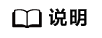
等待数据完成同步后,可前往目标文件系统查看是否已成功迁移。
云上NAS数据迁移至弹性文件服务
云上NAS和SFS Turbo文件系统只需配置在同一个VPC下,或使用云连接(CC)配置网络后,再参考以上操作步骤,即可进行云上NAS数据迁移至弹性文件服务中。
云连接配置操作请参考云连接用户指南。
父主题: 数据迁移






